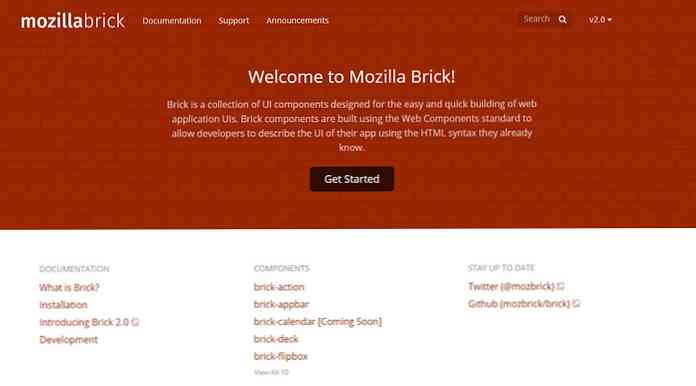このHow-To Geek Schoolレッスンでは、複数のアカウントの使用方法、Gmailからのリモートサインアウト、およびGmailをキーボードショートカットで使用する方法について説明します。これは、すべてのパワーユーザーが知っておく必要がある機能の1つです。. 学校のナビゲーションGmailを知るモバイルアプリ、メール作成、および会話受信トレイ管理とラベルメールフィルタとスターシステム添付ファイル、署名、およびセキュリティ招待状と休暇旅行者タスクリストとしてGmailを使用する複数のアカウント、キーボードショートカット、およびリモートサインアウトGmailアカウントを使って他のアカウントにアクセスするパワーのヒントとGmailラボ キーボードショートカットは、おそらくGmailの最も強力な機能であり、それらを習得することで、毎月またはそれ以上の時間を節約できます。マウスを電子メールに合わせてボタンをクリックするのではなく、ホームの列から指を離さずにキーボードのボタンを2、3個押すだけで、電子メール、アーカイブ、返信などを確認できます。. そしてもちろん、あなたがあなたのアカウントからログアウトするのを忘れた場合、あなたは実際にそれを遠隔から行うことができます。それは本当に簡単です、我々はレッスンの終わり近くでそれをカバーします. パソコンで複数のGmailアカウントにログインする ラップトップまたはデスクトップコンピュータのブラウザで複数のGmailアカウントを確認できるようにする場合は、Gmailを使用してGmailのブラウザで一度に複数のアカウントにログインできます。. 最初に自分のアカウントにサインインすると、最初にサインインしたアカウントがプライマリアカウントになります。そのため、Driveなどの特定のGoogle Appsにアクセスしようとすると、そのアカウントが使用されます。他のアカウントからこれらのアプリにアクセスする場合は、まず完全にサインアウトしてから別のアカウントでログインする必要があります。. 右上隅にあるアイコンをクリックして他のアカウントにアクセスできるようになりました。ドロップダウンリストから「アカウントを追加」を選択します。 次のスクリーンショットのように、アカウントをクリックして切り替えることができます。. 他のアカウントが新しいタブで開きます. Google Chromeを使用している場合、ブラウザはログインしたアカウントを記憶して保存するので、後で簡単に切り替えることができます。ただし、他のブラウザを使用している場合は、毎回追加のGmailアカウントを追加する必要があります。. 電話で複数のGmailアカウントにログインする あなたがAndroid携帯を持っているなら、あなたはあなたがそれに関連した少なくとも一つのGmailアカウントを持っていなければならないことを知っています。ただし、PCのブラウザの場合と同様に、携帯端末で複数のGmailアカウントにアクセスしてそれらを切り替えることができます。. Android携帯にGmailアカウントをもう1つ追加するには、メニューボタンをタッチして、メニューから[設定]を選択します。画面上部の「アカウント」ボタンをタッチしてください。次に、「アカウントを追加」をタッチして、指示に従ってGmailアカウントを追加します。. [新しいアカウントを追加]画面で、利用可能なオプションの一覧から[Google]を選択します。. 次の画面で「新規」を選択してください。セットアップウィザードは、新しいアカウントを設定するプロセスを案内します。. 追加のGmailアカウントを追加したら、Gmailアプリでアカウントを切り替えることができます。これを行うには、アプリ画面の左上隅にあるGmailアイコンをタップします。. 携帯に追加したGmailアカウントはすべてメニューの上部に表示されます。メールアドレスをタップすると、そのアカウントの受信トレイが表示されます。. Gmailからリモートでサインアウトする Gmailの最も便利な機能の1つは、ほとんどどこからでもあなたのEメールにアクセスできるということです。しかし、叔母のデスクトップPCからサインオフするのを忘れたと思っていて、あなたのいとこがあなたのEメールに入ってしまうかもしれません。? 幸いなことに、Gmailではあなたのアカウントからリモートでサインアウトすることができます。. ブラウザのGmailアカウントで、メッセージリストの末尾までスクロールします。右側には、「前回のアカウントアクティビティ」が表示されてからの経過時間とGmailから、アカウントが開かれている場所が他にいくつあるかがわかります。 「詳細」をクリックしてください。 現在のローカルセッション以外のアカウントが開かれている場所など、Gmailアカウントのアクティビティに関する詳細を示す[アクティビティ情報]ダイアログボックスが表示されます。開いている他のすべてのGmailセッションからログアウトするには、[他のすべてのセッションをログアウト]をクリックします。 他のすべてのセッションから正常にサインアウトしたことを示すメッセージが表示されます。あなたの許可なくあなたのアカウントを誰かが使っている可能性があると思われる場合は、Gmailからパスワードの変更について警告が出されます。. ダイアログボックスの右上隅にある赤い「X」ボタンをクリックして閉じます。....
すべての記事 - ページ 491
メニューを選択 原始的ですが、彼らは働きます。次のようなすべての典型的なフォーム入力についても同様です。 チェックボックス そして ラジオボタン. 独自のフォームを作成するのは簡単ですが ゼロからインターフェース要素を再構築 厳しいことができます。それが理由です Multi.js のような貴重なプラグインです デフォルトの選択ボックスを置き換える. Multi.jsでは、あなたは 訪問者に選ぶアイテムのリストを与える フォームに複数選択機能が組み込まれています。このようにしてユーザーはできる 複数のアイテムをクリック チェックボックスに頼らずに. このスクリプトも 検索機能をサポート, リストが特に長い場合、ユーザーはアイテムを検索できます。. メニューも直感的に分かりやすいので、 あまり説明する必要はない. 右側の列に追加するには、左側の項目をクリックします(または “選択された” アイテム)。次に、それらを削除するには、右側の列の項目をクリックしてください. すべてがバニラジャバスクリプトで動く, 検索機能を含むので、依存関係は必要ありません。しかし、それは jQueryをサポートしていますか あなたのサイトがそのライブラリを使っているなら. 必要なのはMulti.jsファイルとそれに付随するCSSスタイルシートだけです。次に、あなただけ を作成する...
MP3ファイルフォーマットの死の報告は非常に誇張されています。今週、インターネットの周りのニュースサイトはMP3が死んだと主張する物語を走らせた。これはプレスリリースの誤解、それから他の人がクリックのためにコピーキャットをプレイしようとしていることから来ているようです。だから、MP3との契約は何ですか、そしてなぜ人々はそれが死んだと思いますか? MP3の歴史 データを圧縮および解凍するためのアルゴリズムやテクニックはたくさんありますが、消費者にとっては混乱を招く可能性があります。世界中の科学者や技術者で構成されるMPEG(Moving Picture Experts Group)が協力して、デバイスメーカーが満たすためのビデオおよびオーディオの圧縮規格を開発しています。すべてのものが同じ規格を使用するようにすることで、一般の人々は自分のDVDがどのプレーヤーでも(少なくとも自分の地域で)機能することを認識しています。. グループが発表した最初の規格であるMPEG-1(creative!)は、Video CDと初期のデジタル衛星テレビに使用されました。それはMPEG-2、最も顕著にはDVDのための符号化規格によって置き換えられました。 MPEG-3は採用されることはなく、MPEG-4は後にリリースされ、最近までインターネットビデオを支配していました。ブルーレイでも使用されています。 MPEG-4仕様にエンコードされたビデオファイルは通常、.mp4拡張子を使用します。. MPEG-1ビデオは今日では一般的ではありませんが、標準には存在するものが含まれていました。 MPEGの規格は、部分とレイヤに分けられます。 MPEG-1レイヤ3(または MP3)オーディオの圧縮と再生の非可逆方法を指定しています。この技術は、フラウンホーファー協会、ドイツに拠点を置く学際的な研究機関による研究から生まれました。. それが新しいとき、MP3は他の圧縮アルゴリズムよりも音楽ファイルのサイズを減らすという点ではるかに優れた仕事をしました。小さなハードドライブの時代には、より多くの曲をより小さなスペースに収めることができるようになりました。それに加えて、MP3はかなり拡張性があります。ユーザーはオーディオのビットレートを指定して、サイズと品質の間のトレードオフを制御できます。低ビットレートの64-128 kbpsのMP3ファイルは小さくて歪んで聞こえますが、高ビットレートのMP3は非圧縮トラックとほとんど見分けがつかないように聞こえます。. MPEG-2が出てきたときにMP3は更新を受けました、しかし、それが1993年に成文化されて以来、大部分は同じままでいました。 デファクト オーディオの規格. なぜ人々はMP3が死んだと思うのですか? フラウンホーファーは、MP3を作成するための研究を行って以来、エンコードおよび再生に関連する多数の特許を所有していました。 Fraunhofer Societyは特許トロールには程遠い、MP3サポートを統合するための製品のライセンス料を請求したが、そのお金を使ってレーザーや電気通信からソーラーパネル、そして分子生物学までの研究に資金を提供した. 長年にわたり、MP3フォーマットをカバーする特許は期限切れになりました。 2012年までに、すべての特許がEUで不足していました。米国では特許の有効期間が長くなっていますが、フラウンホーファーのMP3特許はすべて2017年4月に期限切れとなりました. フラウンホーファー協会は4月末にプレスリリースを発表しました。要するに、(期限切れのため)彼らはもはやMP3特許をライセンスしていないと発表し、長年にわたりMP3をサポートしてくれたみんなに感謝し、とにかく新しいオーディオコーデックがMP3より効率的であると述べ. 残念ながら、「MP3は正式に期限切れです」という見出しは「MP3特許のライセンスは不要」よりも興味深い見出しになりました。最初の記事は5月12日(プレスリリース後2週間)に発表されました。でる. 想像以上に強力になるでしょう。 実際には、すべてのMP3特許の失効は、 より広い...
Vistaの新しいカレンダーが嫌いですか? Outlookの予定表のファンではないか、またはGoogleの予定表を使用するために常にWebに接続されているという考えを好まないのですか。オープンソースが大好きで、Mozillaは何でも好きですか?それならSunbirdはあなたのためです。 Sunbirdはスタンドアロンのカレンダーアプリケーションです。 SunbirdをThunderbirdと統合したい場合は、Lightningエクステンションをインストールします。. 箱から出してすぐにSunbirdはとてもきれいなインターフェースを持っています。あなたのためにFirefoxのファンナビゲーションはかなり直感的になります. Firefoxのようにオプションと設定はとても簡単です。. Firefoxと同様に、カレンダーに機能を追加するための多くの拡張機能があります。孤独なカレンダーのためにSunbirdはVistaに含まれているWindowsカレンダーよりずっと有望です。.
あなたが十分に検索するなら、あなたは無料のフロントエンドWebフレームワークのトンを見つけることができます。それらはすべて自分たちの長所と短所がありますが、皆のための枠組みがあります. Mozilla Brickは 新しいフレームワークとそれはUIライブラリとして構築されています Webコンポーネント上で動作する. これらのコンポーネントは次のように動作します GoogleのPolymerライブラリに似た再利用可能なコード. ただし、Mozilla Brickを使用すると、UI要素とともに独自のコンポーネントのライブラリが1つの大きなパッケージにまとめられていることになります。. このライブラリに飛び込むと、他のライブラリとは異なる方法で構築されていることがすぐにわかります。. Mozillaが使う カスタム要素を記述する独自の言語 一緒にバンドルされたコンポーネントとして機能するレンガのように。あなたがあなたのページにたくさんのレンガを追加するなら、あなたはBowerのようなパッケージ管理ツールを使ってそれらを管理することができます. Mozilla BrickはPolymerの上で動作することができるので多目的なフレームワークです。本質的には、Brickを使用してページ上の特定のページ要素または特定のユーザーアクションを定義します。. 次にあなた これらのコンポーネントをHTMLのすぐ内側にある一般的なUI要素に接続します。. このように、あなたはまだBrickコンポーネントの上に標準に準拠した命名規則を使っています。. 現在はバージョン2.0で、GitHubにはリポジトリの全リストがあります。 Mozillaが作成しました このプロジェクト専用のGitHubアカウント だから情報を見つけるのに最適な場所です. カレンダーのUIからタブバー、カスタムカードのレイアウト、そしてBrickのメインのWebサイトコードまで、すべて揃っています。すべて 完全にアクセス可能なソースで無料でリリース. 各プロジェクトにはGitHubでホストされているライブデモが含まれているので、ドキュメントを詳しく調べると、これらすべてのリンクが見つかります。. あなたはBrickに入る前にWebコンポーネントにある程度の快適さを持つべきです。スーパーじゃない 初心者に優しい、それは本当にフロントエンドの開発者を対象としています 自分のWebアプリケーション用に事前設計されたコンポーネントが必要な人. それでも初心者でも自分でBrickで練習することでロープを学ぶことができます。図書館全体を理解するのに苦労するかもしれませんが、もっと練習すれば あなたが学ぶほど、そして簡単に...
を使う CSSグリッドレイアウトモジュール Webデザインでは、より多くのブラウザが登場するにつれて、ますます実現可能になります。 それを支える. グリッドセルを埋めるレイアウトを作成している間に、もっと複雑なことを達成したい場合があるかもしれません。. たとえば、 少し動き回る いくつかのグリッド項目は、それらのグリッド領域で立ち往生していました。あなたもしたいかもしれません それらをグリッドコンテナから移動します (オーバーフロー)、または お互いに (オーバーラップ)、または単に...周りの空きスペースに. だから、この記事では、私はあなたができる方法を紹介します グリッド項目の移動、順序付け、オーバーフロー、オーバーラップ、およびサイズ変更 CSSグリッドレイアウトモジュールを使用するとき. CSSグリッドを作成する まず、簡単なCSSグリッドを作成しましょう。 1行3列. HTMLでは、グリッドコンテナが配置されたdivの束を作成します。 3つのグリッド項目を含みます. CSSでは、グリッドコンテナ 持っています 表示:グリッド。 財産 グリッド項目 持ってる グリッドエリア グリッド項目領域の名前を識別する. 私達も を追加...
銀行の反対側が何であれ、ずっと笑っている. MoviePassがあなたが毎日劇場に行くことを可能にする月額10ドルの購読を発表したとき、私はすぐに申し込みました。それが続かないことを私は知っていた。 1年足らずで、乗り心地はもう終わった. 私はMoviePassとかなり強い愛憎関係を持っています。私は映画館に行くのが好きな人のような人です - ノイズ、広告、その他すべて - そして何か新しいものを見る機会を断ることはほとんどないでしょう。言い換えれば、MoviePassのアイデアは私にとって完璧です。たとえあなたが私よりも少ない数で劇場に行ったとしても、私はそれが価値があると主張することができます。 1年足らずの方針変更、増大する苦痛、そしてコミュニケーション不足の後、私はもうそれを他の誰にも推薦できません。そして私はおそらくそれを自分でキャンセルするつもりです. MoviePassの約束は信じられないほどでしたが、それは長続きしませんでした 万が一MoviePassを見逃してしまった こと, ここに基本があります:何年もの間、MoviePassはあなたが月額35ドルの領域で支払い、あなたが望むだけの頻度で映画館に行くことができる購読を提供しました。いくつかの制限がありましたが、何人かの人々にとってはそれはかなりのことでした。お住まいの地域の映画の費用にもよりますが、映画を見に回るには月に2〜3回映画館に行かなければなりませんでした。. それから、彼らは月額9.95ドルに彼らの価格を下げました. これはダムを壊すようなものでした。突然顧客が殺到しました。約6か月後、同社はわずか数千の加入者を持つことから200万人を超えるまでになりました。そしてなぜ彼らはそうではないのですか?場所によっては10ドル もっと少なく 一枚の映画のチケットよりも。月に1回映画を見に行けば、お金を節約できます。なぜ しない あなたはサインアップ? 当然のことながら、問題は、これがMoviePassにとって非常に有益ではないということです。同社は映画館にチケットの全額を支払うので、人々がそのサービスを利用するたびに数ドルを失う。分析会社HeliosとMathesonに買収されたため、同社はこれを実現できただけでした。 MoviePassは、映画館との収入分配契約と貴重な顧客データとの組み合わせの間に、数年で利益を上げて、本質的に映画のチケットを配ることのために十分なお金を稼ぐことができると主張しました. 簡単に言えば、これはおそらく駄作です。しかし、誰が気にしますか?顧客として、私はそうは思わない。会社が1年で廃業した場合、それが持続している間、少なくとも私は劇場で数ドルを節約しました。私が昨年それについて書いたとき、それが私の議論でした、そしてそれが私が今日もそれを使う理由です。たぶん会社はクラッシュして燃えるでしょう。そして、おそらくガンマ線バーストは突然地球上のすべての生命を破壊するでしょう!私たちは短期間で利益を得ているので、今のところそれを心配する意味はありません。私はいくらかのお金を節約しながらMoviePassはそれ自身のビジネスモデルについて心配してみましょう. MoviePassがその全人生を築いた混乱が顧客に打撃を与え始めるまで、それは考えるのに良い方法でした. あなたがお金を失うのであれば、顧客の成長に合わせて拡張するのは難しいです。 この非個人サポートチャットボックスは、問題解決のためのあなたの最善の策です。そしてそれは問題です. MoviePassが値下げした後、私は最初にMoviePassにサインアップしました。私は後でその期間があなたが実際にあなたのカードを手に入れるかどうかについてのがらくた撮影であることを学びました。私が私のものになるのは数週間かかりました、もちろんそれはしました。数千人の人々を扱うことに慣れていた会社は、突然何十万人もの人々から物理的なカードを求める要求を出さなければなりませんでした。迷惑でしたが、期待していました. ただし、その遅延期間は長すぎました。私の同僚のクリスは9月24日にカードを要求し、1か月後にそれを受け取りました。ありがたいことに、カードが有効になるまでMoviePassはユーザーに課金しませんでした、しかしそれはまだ待つのに長い時間です。値下がりカードがついに時間通りに出荷された後11月 - 3ヶ月でMoviePassのCEOからの声明によると。それにもかかわらず、1月にはまだカードを持っていなかった人々の報告がありました。その中には9月にサインアップしたユーザーからのものもあります。. 誰かが顧客サービスに連絡を取ろうとした場合にのみ問題は悪化しました。クリスは彼のMoviePassカードの後に払い戻しを要求しようとしました - 彼はもう1ヵ月待ったが、劇場ではうまくいかないでしょう。当時、MoviePassはWebサイトからカスタマーサポートの電話番号を削除していましたが、チャットシステムだけで操作できました。 3か月後、彼らは 最後に 返金について回答した。別の友人も月額料金ではなく年額料金を請求された後に同様の問題を抱えていました(しかし我々はそれに戻ります)....
スクラッチディスクをプライマリOSディスクからセカンダリドライブに移動することで、Photoshopのパフォーマンスを素早く簡単に向上させることができます。どのように見るためにこのビデオデモを見ます. スクラッチディスクは、物理メモリがいっぱいになったときにPhotoshopが仮想メモリとして使用する場所です。スクラッチディスクをプライマリOSドライブからセカンダリドライブ(できればコンピュータの最速ドライブ)に移動するとパフォーマンスが向上します。以下のGigaOMのビデオは、OS Xでディスクを交換する方法を示しています(Windowsユーザーは、以下のインターフェースを見つけるでしょう) 編集 - >設定 - >パフォーマンス.) Photoshopのスクラッチディスクを設定する方法[GigaOM]